Auteur:
Frank Hunt
Date De Création:
20 Mars 2021
Date De Mise À Jour:
1 Juillet 2024

Contenu
- Avancer d'un pas
- Méthode 1 sur 2: Utilisation du nouveau site Web OCR
- Méthode 2 sur 2: Utilisation du site Web OCR en ligne
- Conseils
- Mises en garde
Cet article vous apprendra comment modifier le texte d'un document numérisé sur votre ordinateur. La technologie permettant de convertir la représentation visuelle du texte en texte réel est appelée logiciel OCR ("Optical Character Recognition"). Vous pouvez utiliser un site Web appelé "Nouvel OCR" pour extraire le texte de votre document sans enregistrer la mise en forme, ou vous pouvez vous inscrire avec un site Web appelé "OCR en ligne" pour des PDF plus avancés.
Avancer d'un pas
Méthode 1 sur 2: Utilisation du nouveau site Web OCR
 Numérisez votre document au format PDF. Ceci est important car de nombreux convertisseurs de texte ne peuvent pas reconnaître le texte dans les images aussi bien que dans les fichiers PDF.
Numérisez votre document au format PDF. Ceci est important car de nombreux convertisseurs de texte ne peuvent pas reconnaître le texte dans les images aussi bien que dans les fichiers PDF. - Si possible, numérisez votre document en noir et blanc plutôt qu'en couleur. Cela permet aux éditeurs de texte de reconnaître facilement les caractères.
 Ouvrez le site Web New OCR. Accédez à http://www.newocr.com/ dans votre navigateur. Vous pouvez convertir des documents numérisés à partir d'ici en documents modifiables contenant uniquement du texte.
Ouvrez le site Web New OCR. Accédez à http://www.newocr.com/ dans votre navigateur. Vous pouvez convertir des documents numérisés à partir d'ici en documents modifiables contenant uniquement du texte.  cliquer sur Choisir le fichier.. Il s'agit d'un bouton gris en haut de la page. Cela ouvrira une fenêtre de l'Explorateur Windows (Windows) ou du Finder (Mac).
cliquer sur Choisir le fichier.. Il s'agit d'un bouton gris en haut de la page. Cela ouvrira une fenêtre de l'Explorateur Windows (Windows) ou du Finder (Mac).  Sélectionnez votre PDF numérisé. Pour ce faire, cliquez sur le PDF numérisé.
Sélectionnez votre PDF numérisé. Pour ce faire, cliquez sur le PDF numérisé. - Vous devrez peut-être d'abord cliquer sur le dossier où se trouve le PDF numérisé sur le côté gauche de la fenêtre.
 cliquer sur Ouvrir dans le coin inférieur droit de la fenêtre. Cela téléchargera votre PDF sur le site Web.
cliquer sur Ouvrir dans le coin inférieur droit de la fenêtre. Cela téléchargera votre PDF sur le site Web. 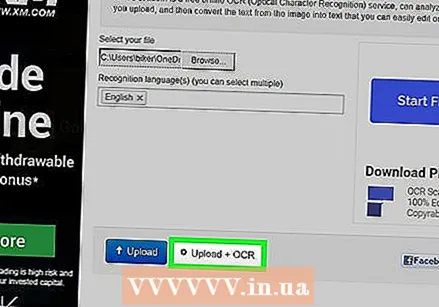 cliquer sur Télécharger + OCR. Ce bouton se trouve au bas de la page. Votre PDF téléchargé sera converti en texte.
cliquer sur Télécharger + OCR. Ce bouton se trouve au bas de la page. Votre PDF téléchargé sera converti en texte.  Faites défiler vers le bas et cliquez Télécharger sur le côté gauche de la page. Cliquez dessus pour afficher un menu déroulant.
Faites défiler vers le bas et cliquez Télécharger sur le côté gauche de la page. Cliquez dessus pour afficher un menu déroulant. 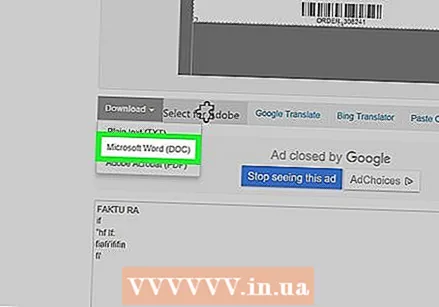 cliquer sur Microsoft Word (DOC). Cette option se trouve dans le menu déroulant. Cela téléchargera une version Microsoft Word de votre PDF téléchargé sur votre ordinateur.
cliquer sur Microsoft Word (DOC). Cette option se trouve dans le menu déroulant. Cela téléchargera une version Microsoft Word de votre PDF téléchargé sur votre ordinateur. - Si Microsoft Word n'est pas installé sur votre ordinateur, vous pouvez télécharger une version .txt à partir du même menu déroulant. Vous pouvez ensuite éditer ce document dans le Bloc-notes (Windows) ou TextEdit (Mac).
 Modifiez la version Word du PDF. Double-cliquez sur le document Word téléchargé pour l'ouvrir dans Microsoft Word et modifier le texte PDF lisible.
Modifiez la version Word du PDF. Double-cliquez sur le document Word téléchargé pour l'ouvrir dans Microsoft Word et modifier le texte PDF lisible. - Certains textes du PDF ne seront pas modifiables en raison d'erreurs de traduction.
- Vous devrez peut-être cliquer sur "Activer la modification" en haut de la fenêtre Word avant de pouvoir modifier le texte.
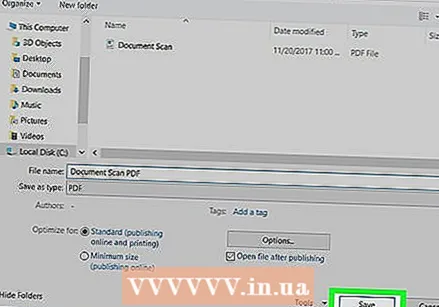 Enregistrez le document Word au format PDF. Pour ce faire, procédez comme suit:
Enregistrez le document Word au format PDF. Pour ce faire, procédez comme suit: - "Windows" - Cliquez sur "Fichier", cliquez sur "Enregistrer sous", cliquez sur la liste déroulante "Document Word", cliquez sur "PDF" et cliquez sur "Enregistrer".
- "Mac" - Cliquez sur "Fichier", cliquez sur "Enregistrer sous", entrez un nom, cliquez sur le champ "Format", cliquez sur "PDF" et cliquez sur "Enregistrer".
Méthode 2 sur 2: Utilisation du site Web OCR en ligne
 Numérisez votre document au format PDF. Ceci est important car de nombreux convertisseurs de texte ne peuvent pas reconnaître le texte dans les images aussi bien que dans les fichiers PDF.
Numérisez votre document au format PDF. Ceci est important car de nombreux convertisseurs de texte ne peuvent pas reconnaître le texte dans les images aussi bien que dans les fichiers PDF. - Si possible, numérisez votre document en noir et blanc plutôt qu'en couleur. Cela permet aux éditeurs de texte de reconnaître facilement les caractères.
 Ouvrez le site Web OCR en ligne. Accédez à https://www.onlineocr.net/ dans votre navigateur. Ce site vous permet d'éditer le texte de votre PDF tout en conservant la mise en forme visuelle du PDF, bien que vous ne puissiez convertir que 50 pages gratuitement.
Ouvrez le site Web OCR en ligne. Accédez à https://www.onlineocr.net/ dans votre navigateur. Ce site vous permet d'éditer le texte de votre PDF tout en conservant la mise en forme visuelle du PDF, bien que vous ne puissiez convertir que 50 pages gratuitement.  cliquer sur S'INSCRIRE. C'est dans le coin supérieur droit de la page. Cela vous mènera à la page pour créer un compte.
cliquer sur S'INSCRIRE. C'est dans le coin supérieur droit de la page. Cela vous mènera à la page pour créer un compte.  Créer un compte. Il est gratuit de créer un compte sur le site Web OCR en ligne et cela vous permettra d'éditer plusieurs pages PDF en même temps. Pour créer votre compte, vous devez saisir les informations suivantes:
Créer un compte. Il est gratuit de créer un compte sur le site Web OCR en ligne et cela vous permettra d'éditer plusieurs pages PDF en même temps. Pour créer votre compte, vous devez saisir les informations suivantes: - "Nom d'utilisateur" - Entrez votre nom d'utilisateur souhaité dans le champ de texte "Nom d'utilisateur".
- "Mot de passe" - Entrez le mot de passe souhaité dans les champs de texte "Mot de passe" et "Confirmer le mot de passe".
- "E-mail" - Saisissez votre adresse e-mail dans le champ de texte "E-mail".
- "Captcha" - Entrez le code à l'écran dans le champ de texte "Enter Captcha Code".
 cliquer sur S'inscrire. Il s'agit d'un bouton vert au bas de la page. Cela créera votre compte pour l'OCR en ligne.
cliquer sur S'inscrire. Il s'agit d'un bouton vert au bas de la page. Cela créera votre compte pour l'OCR en ligne.  Connectez-vous à votre compte. Cliquez sur "SE CONNECTER" dans le coin supérieur droit de la page, entrez votre nom d'utilisateur et votre mot de passe et cliquez sur le bouton vert "Connexion". Cela vous mènera à la page de conversion PDF.
Connectez-vous à votre compte. Cliquez sur "SE CONNECTER" dans le coin supérieur droit de la page, entrez votre nom d'utilisateur et votre mot de passe et cliquez sur le bouton vert "Connexion". Cela vous mènera à la page de conversion PDF.  Sélectionnez une langue. Cliquez sur la langue PDF sur le côté gauche de la page.
Sélectionnez une langue. Cliquez sur la langue PDF sur le côté gauche de la page. - Par exemple, si votre PDF est en anglais, vous devez cliquer sur "Anglais" sur le côté gauche de la page.
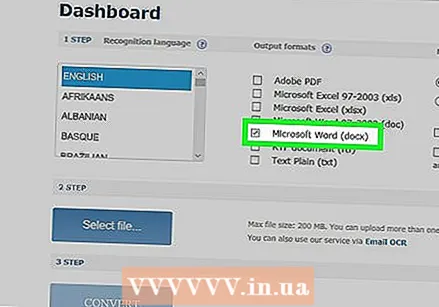 Vérifiez le champ "Microsoft Word". Ceci est au milieu de la page.
Vérifiez le champ "Microsoft Word". Ceci est au milieu de la page.  Vérifiez le champ "Toutes les pages". C'est à droite de la section "Microsoft Word".
Vérifiez le champ "Toutes les pages". C'est à droite de la section "Microsoft Word".  cliquer sur Choisir le dossier .... Il s'agit d'un bouton bleu au centre de la page. Une fenêtre s'ouvrira.
cliquer sur Choisir le dossier .... Il s'agit d'un bouton bleu au centre de la page. Une fenêtre s'ouvrira. 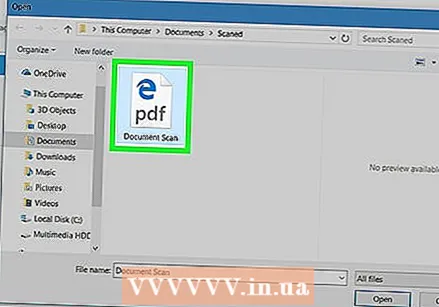 Sélectionnez votre PDF numérisé. Pour ce faire, cliquez sur le fichier PDF numérisé.
Sélectionnez votre PDF numérisé. Pour ce faire, cliquez sur le fichier PDF numérisé. - Vous devrez peut-être d'abord cliquer sur le dossier où se trouve le PDF numérisé sur le côté gauche de la fenêtre.
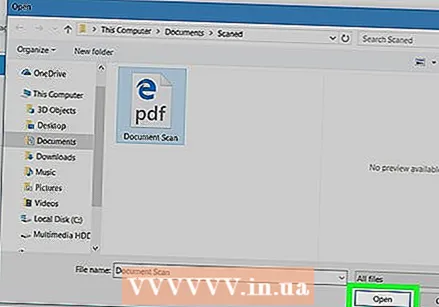 cliquer sur Ouvrir. C'est dans le coin inférieur droit de la fenêtre. Cela téléchargera votre document sur le site Web. Une fois que la barre de progression à droite de "Sélectionner un fichier ..." a atteint 100%, vous pouvez continuer.
cliquer sur Ouvrir. C'est dans le coin inférieur droit de la fenêtre. Cela téléchargera votre document sur le site Web. Une fois que la barre de progression à droite de "Sélectionner un fichier ..." a atteint 100%, vous pouvez continuer. 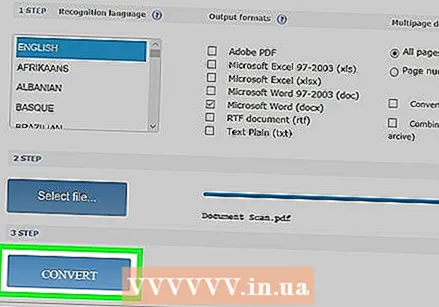 cliquer sur CONVERTIR. C'est au bas de la page. Cela vous mènera à la page du fichier converti une fois que l'OCR en ligne aura terminé la conversion de votre PDF téléchargé en un document Word modifiable.
cliquer sur CONVERTIR. C'est au bas de la page. Cela vous mènera à la page du fichier converti une fois que l'OCR en ligne aura terminé la conversion de votre PDF téléchargé en un document Word modifiable. 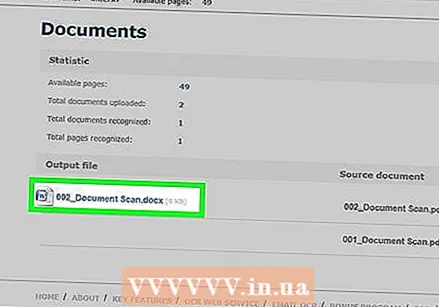 Cliquez sur le nom de votre document. Vous verrez le nom du document apparaître sous forme de lien bleu au bas de la page. Cliquez dessus pour télécharger le document sur votre ordinateur.
Cliquez sur le nom de votre document. Vous verrez le nom du document apparaître sous forme de lien bleu au bas de la page. Cliquez dessus pour télécharger le document sur votre ordinateur.  Modifie la version Word du PDF. Double-cliquez sur le document Word téléchargé pour l'ouvrir dans Microsoft Word, puis modifiez le texte PDF lisible.
Modifie la version Word du PDF. Double-cliquez sur le document Word téléchargé pour l'ouvrir dans Microsoft Word, puis modifiez le texte PDF lisible. - Certains textes du PDF ne seront pas modifiables en raison d'erreurs de traduction.
- Vous devrez peut-être cliquer sur "Activer la modification" en haut de la fenêtre Word avant de pouvoir modifier le texte.
 Enregistrez le document Word au format PDF. Pour ce faire, procédez comme suit:
Enregistrez le document Word au format PDF. Pour ce faire, procédez comme suit: - "Windows" - Cliquez sur "Fichier", cliquez sur "Enregistrer sous", cliquez sur la liste déroulante "Document Word", cliquez sur "PDF" et cliquez sur "Enregistrer".
- "Mac" - Cliquez sur "Fichier", cliquez sur "Enregistrer sous", entrez un nom, cliquez sur le champ "Format", cliquez sur "PDF" et cliquez sur "Enregistrer".
Conseils
- Les documents numérisés sont généralement enregistrés au format PDF sur votre ordinateur. Si un document numérisé est un fichier TIFF, vous pouvez le convertir en pdf.
Mises en garde
- La technologie OCR n'est pas sans faille. Tout document numérisé que vous modifiez contiendra probablement plusieurs erreurs.



